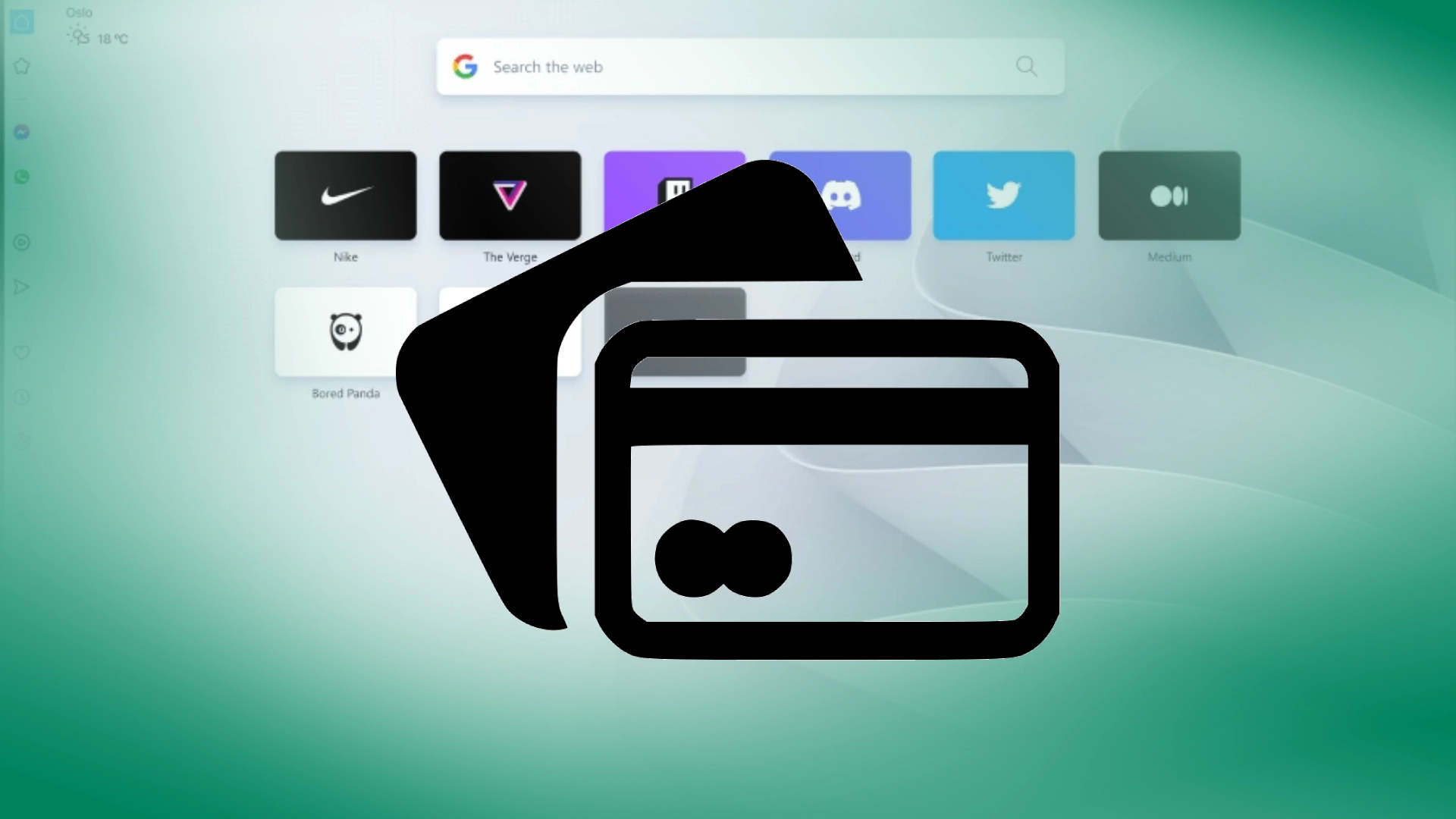De nombreux navigateurs populaires ont développé une fonctionnalité de saisie automatique des données de carte de crédit pour plus de commodité. Cette fonctionnalité est également présente dans Opera. Vous pouvez enregistrer les détails de votre carte de crédit lorsque vous payez en ligne ou manuellement dans les Préférences.
De plus, cette fonctionnalité a une autre utilité. Vous pourrez ultérieurement consulter les données de votre carte de crédit, qui sont enregistrées dans Opera. Pour ce faire, vous devez vous rendre dans les paramètres et sélectionner l’onglet Confidentialité et sécurité. Vous trouverez un élément Modes de paiement dans lequel toutes les données de votre carte sont stockées. Vous trouverez toutes les informations de votre carte, telles que le numéro de carte, le nom du propriétaire, le numéro CVV et la date d’expiration.
Vous pouvez trouver des étapes plus détaillées avec des captures d’écran ci-dessous.
Comment voir les méthodes de paiement enregistrées sur le bureau Opera
Si vous décidez de vérifier quelles cartes sont stockées dans votre navigateur Opera, vous devez suivre ces instructions étape par étape :
- Localisez le bouton du menu Opera, représenté par trois lignes horizontales empilées les unes sur les autres . Il se trouve généralement dans le coin supérieur droit de la fenêtre du navigateur.
- Dans la liste déroulante, sélectionnez « Accéder aux paramètres complets du navigateur ». Cela ouvrira la page Paramètres d’Opera dans un nouvel onglet.
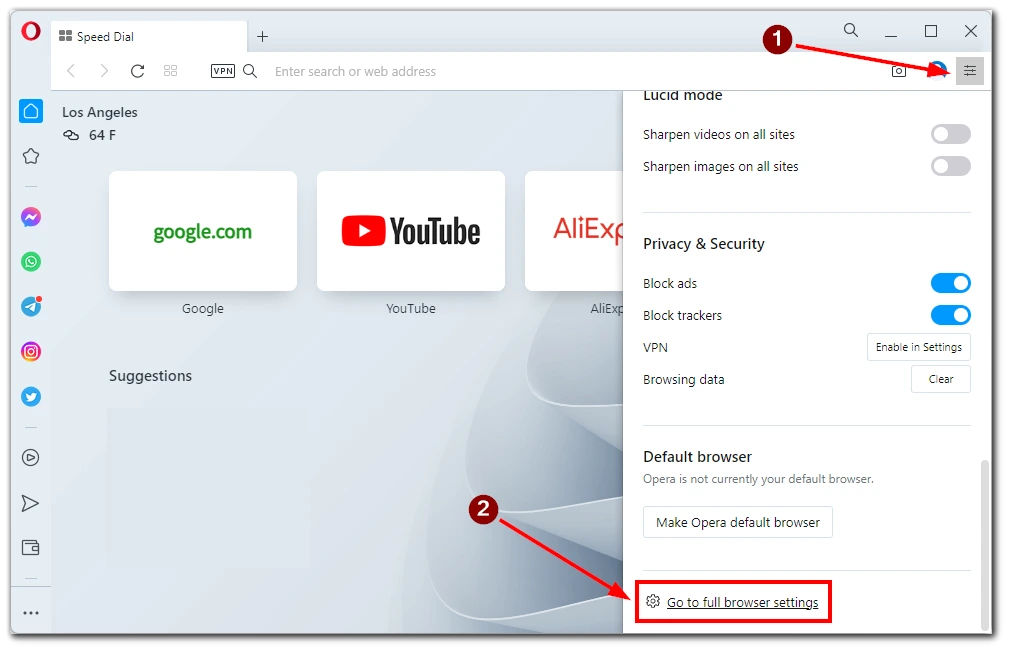
- Dans la barre latérale gauche de la page Paramètres, cliquez sur l’ onglet « Confidentialité et sécurité » .
- Dans la section « Confidentialité et sécurité », cliquez sur l’option « Modes de paiement » . Cela vous mènera à la page des paramètres des méthodes de paiement.
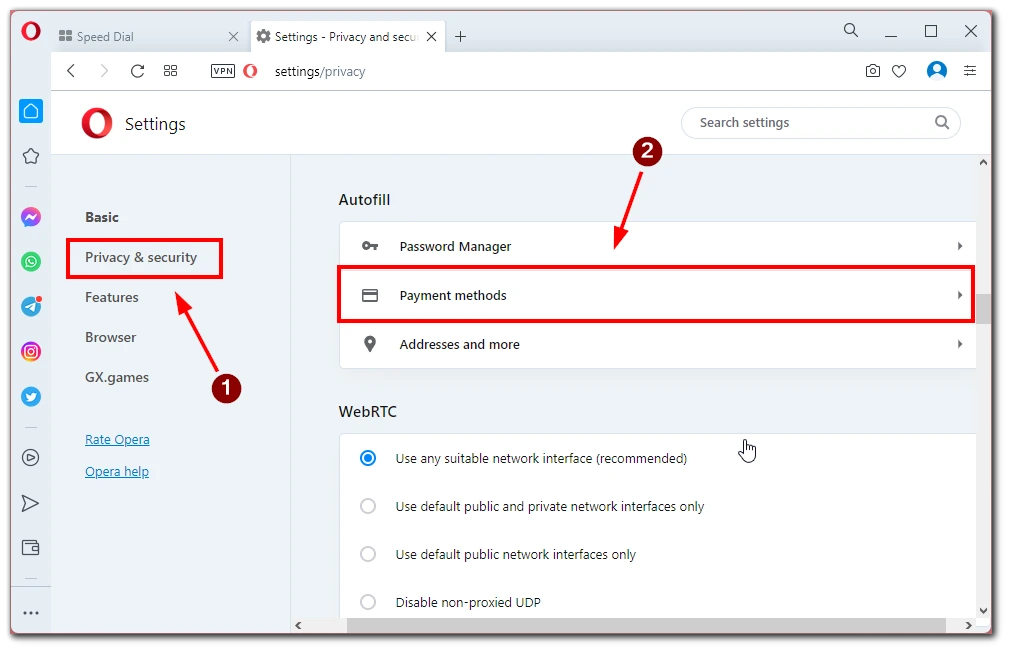
- Sur la page Modes de paiement, vous verrez une liste de tous les modes de paiement que vous avez enregistrés dans Opera. Chaque carte enregistrée sera représentée par son logo de carte, ses quatre derniers chiffres et les détails associés tels que le nom du titulaire de la carte et sa date d’expiration.
- Cliquez sur la carte pour afficher plus de détails sur un mode de paiement spécifique. Cela élargira les informations de la carte, révélant des détails supplémentaires tels que le numéro complet de la carte, l’adresse de facturation et toutes les notes ou commentaires que vous pourriez avoir associés à ce mode de paiement.
En suivant ces étapes détaillées, vous pouvez facilement accéder et visualiser vos méthodes de paiement enregistrées dans Opera. Cette fonctionnalité est utile pour gérer les transactions en ligne et offrir une expérience de paiement simplifiée.
Comment modifier ou supprimer une carte enregistrée dans Opera
Si vous souhaitez apporter des modifications à une carte enregistrée dans Opera ou la supprimer de votre liste de modes de paiement, vous pouvez suivre ces étapes détaillées :
- bouton du menu Opera dans le coin supérieur droit de la fenêtre du navigateur.
- Dans le menu déroulant, sélectionnez « Accéder aux paramètres complets du navigateur ».
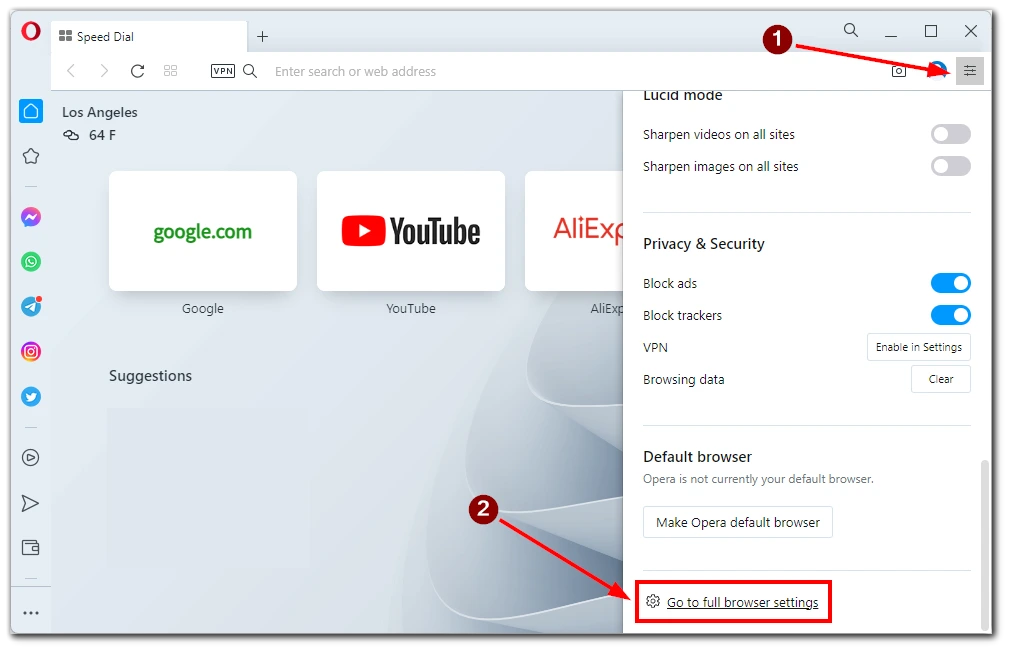
- Dans la barre latérale gauche de la page Paramètres, cliquez sur l’ onglet « Confidentialité et sécurité » . Faites défiler vers le bas et sélectionnez « Modes de paiement » parmi les options.
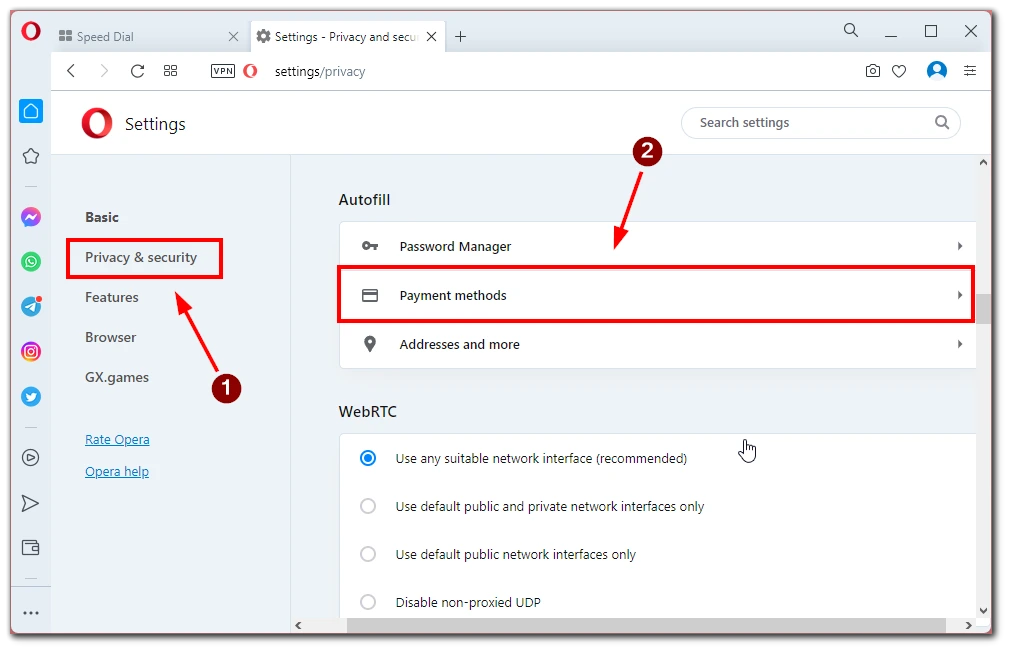
- Faites défiler la liste des modes de paiement enregistrés jusqu’à ce que vous trouviez la carte que vous souhaitez modifier ou supprimer.
Modifier une carte enregistrée :
- Pour modifier les détails de la carte, cliquez sur les trois points à côté .
- Cliquez sur l’option « Modifier » et un formulaire apparaîtra avec des champs modifiables pour les détails de la carte.
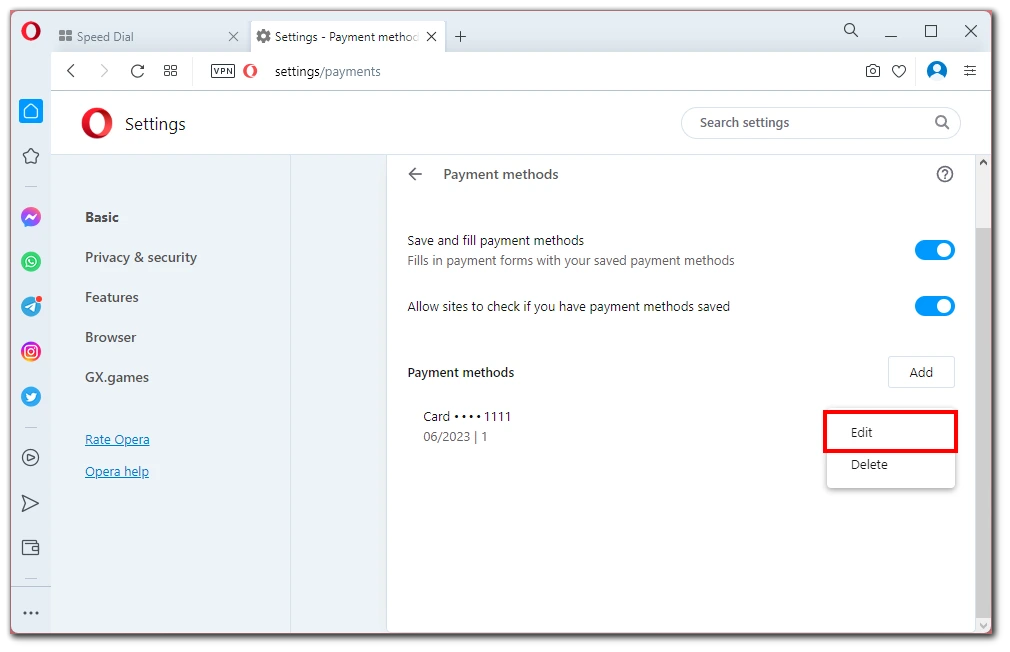
- Apportez des modifications au numéro de carte, à la date d’expiration, au nom du titulaire de la carte, à l’adresse de facturation ou à toute autre information pertinente.
- Après avoir modifié les détails de la carte, cliquez sur le bouton « Enregistrer » pour confirmer les modifications. Les informations mises à jour seront enregistrées et la carte reflétera vos modifications.
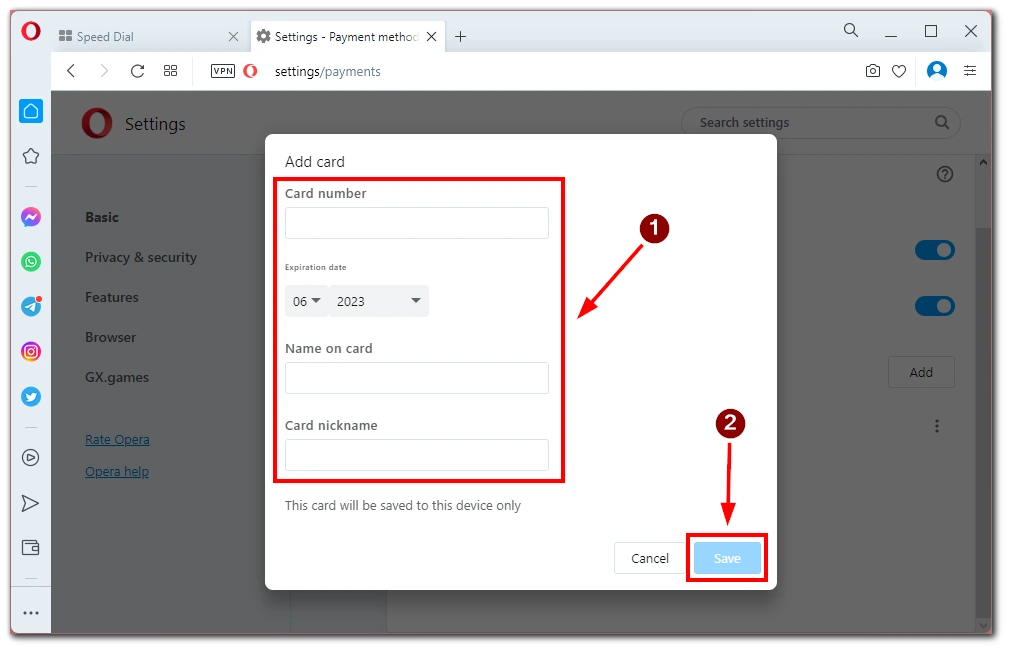
Supprimer une carte enregistrée :
- Pour supprimer une carte enregistrée, localisez la carte dans la liste et cliquez sur l’icône de menu à trois points située à côté de la carte. Cela ouvrira un menu d’options spécifiques à cette carte.
- Dans le menu, sélectionnez « Supprimer ». Opera peut demander une confirmation pour s’assurer que vous souhaitez procéder à la suppression.
- Confirmez la suppression et la carte sera supprimée de vos modes de paiement enregistrés.
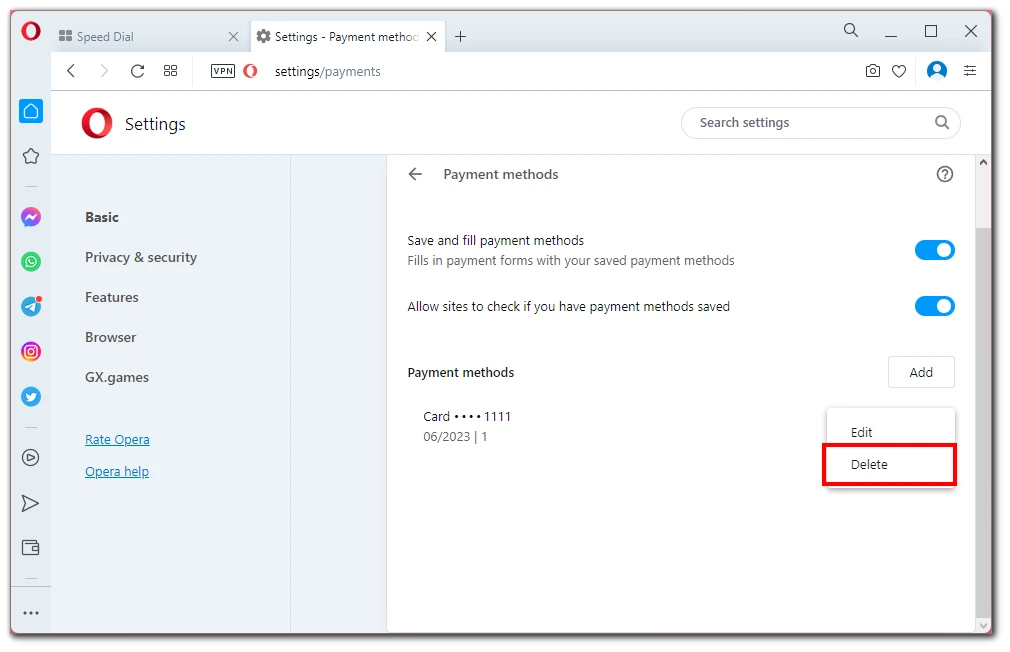
Après avoir modifié ou supprimé une carte, vous devrez peut-être actualiser la page Modes de paiement pour voir la liste mise à jour. Vous pouvez le faire en cliquant sur le bouton Actualiser ou en fermant et en rouvrant l’onglet Paramètres.
Que vous ayez besoin de mettre à jour les détails de votre carte en raison de son expiration, de modifications de vos informations ou de supprimer une carte que vous ne souhaitez plus utiliser, Opera propose un processus simple pour gérer efficacement vos méthodes de paiement.
Comment ajouter une carte de crédit à Opera
Si vous souhaitez ajouter une nouvelle carte de crédit à la liste des méthodes de paiement enregistrées d’Opera, vous pouvez suivre ces étapes détaillées :
- Cliquez sur le bouton du menu Opera dans le coin supérieur droit de la fenêtre du navigateur. Dans le menu déroulant, sélectionnez « Accéder aux paramètres complets du navigateur ».
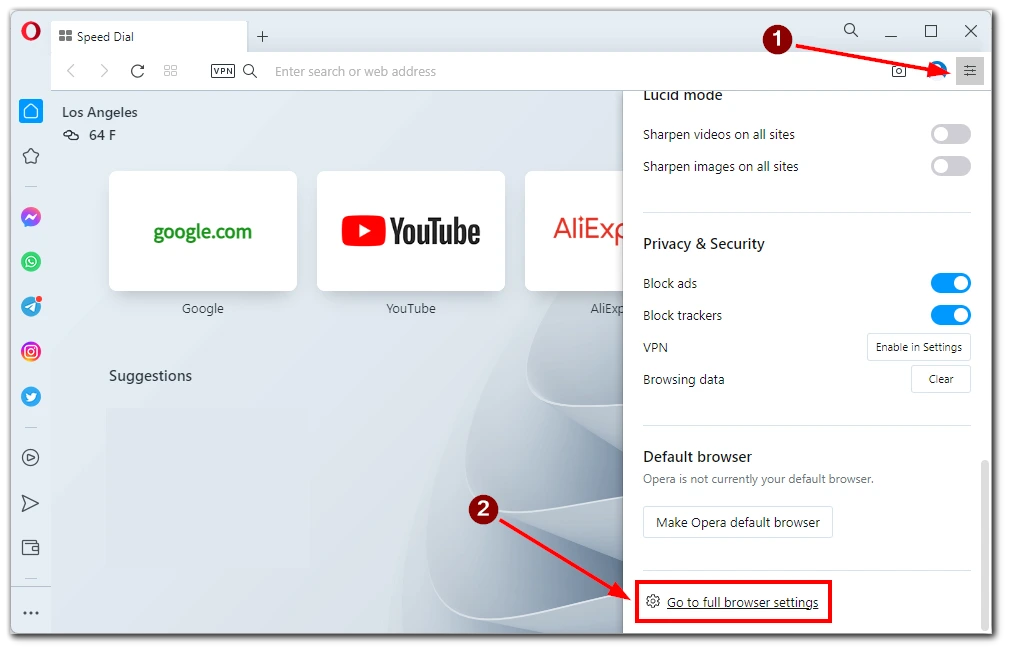
- Dans la barre latérale gauche de la page Paramètres, cliquez sur l’ onglet « Confidentialité et sécurité » . Faites défiler vers le bas et sélectionnez « Modes de paiement » parmi les options.
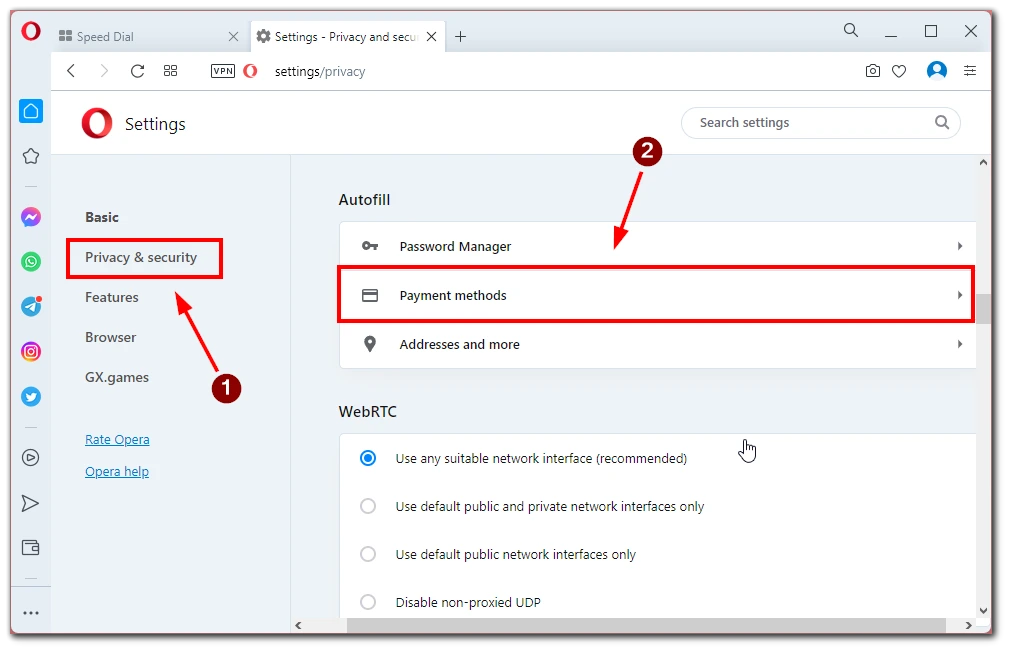
- Recherchez le bouton « Ajouter » en haut ou en bas de la liste des modes de paiement enregistrés. Cliquez sur ce bouton pour lancer le processus d’ajout d’une nouvelle carte.
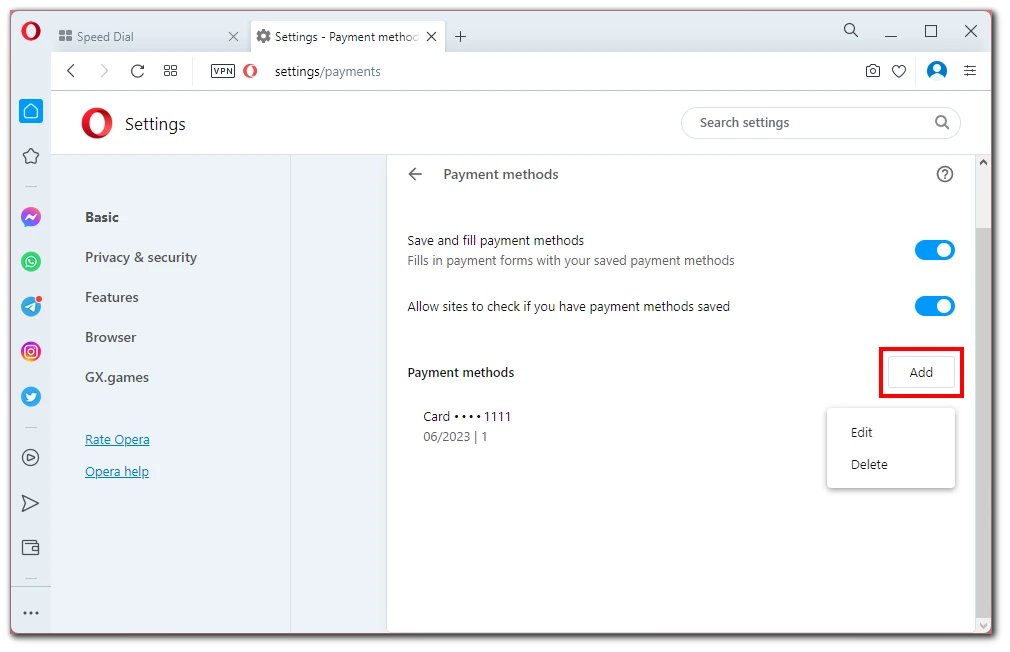
- Un formulaire apparaîtra avec des champs pour saisir les informations requises pour la nouvelle carte de crédit.
- Commencez par saisir le numéro de carte dans le champ désigné. Assurez-vous de saisir le numéro de carte complet sans espaces ni tirets.
- ensuite la date d’expiration de la carte . Cela se compose généralement d’un mois et d’une année.
- Indiquez le nom du titulaire de la carte exactement tel qu’il apparaît sur la carte de crédit.
- Certains formulaires peuvent également demander des informations supplémentaires, telles que le code de sécurité de la carte (CVV/CVC) ou l’adresse de facturation associée à la carte. Remplissez ces champs en conséquence.
- Avant d’enregistrer la nouvelle carte, examinez attentivement les informations que vous avez saisies. Vérifiez à nouveau le numéro de carte, la date d’expiration, le nom du titulaire de la carte et d’autres détails pertinents pour garantir l’exactitude.
- Une fois que vous avez vérifié et confirmé que les informations saisies sont correctes, cliquez sur le bouton « Enregistrer » pour ajouter la nouvelle carte de crédit aux méthodes de paiement enregistrées par Opera.
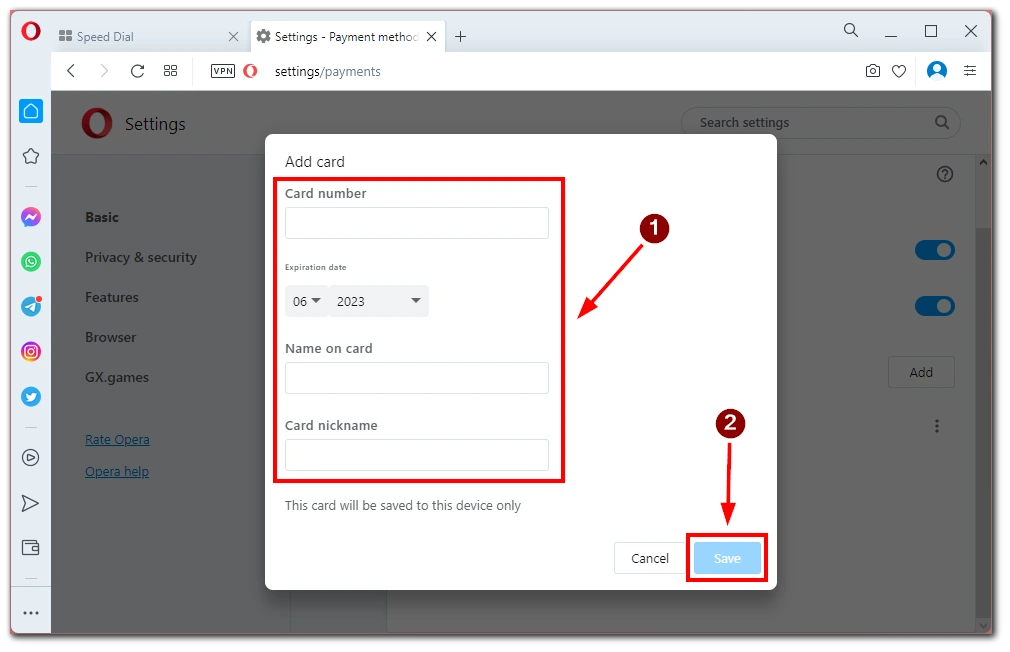
Cette fonctionnalité vous permet d’accéder facilement aux détails de votre carte lors des transactions en ligne, rendant le processus de paiement plus efficace et transparent. N’oubliez pas de vous assurer de l’exactitude des informations saisies pour éviter tout problème lors de l’utilisation de la carte pour de futures transactions.
Est-il possible de sauvegarder une carte sur Opera mobile ?
Opera pour appareils mobiles ne dispose pas de fonctionnalité intégrée permettant d’enregistrer les méthodes de paiement ou les cartes de crédit. Cependant, il existe des solutions alternatives disponibles sur les appareils mobiles offrant des fonctionnalités similaires.
Pour les utilisateurs d’Android, Google Pay est une plateforme de paiement mobile largement utilisée qui vous permet de stocker en toute sécurité les informations de votre carte de crédit et d’effectuer des paiements dans les applications et sites Web pris en charge. Vous pouvez installer l’application Google Pay depuis le Google Play Store et suivre les instructions pour ajouter les détails de votre carte de crédit.
De même, pour les utilisateurs iOS, Apple Pay offre un moyen sécurisé et pratique d’enregistrer les informations de carte de crédit sur votre iPhone ou iPad. En ajoutant vos cartes à l’application Wallet et en vous authentifiant avec Touch ID ou Face ID, vous pouvez effectuer des paiements à l’aide d’Apple Pay dans les applications, sites Web et magasins physiques pris en charge.
Est-il sûr de stocker les informations de carte dans le navigateur Opera ?
La sécurité du stockage des informations de carte dans le navigateur Opera est une préoccupation valable pour les utilisateurs. Opera prend au sérieux la sécurité et la confidentialité des utilisateurs. Lors du stockage des informations de carte, Opera crypte et stocke les données localement sur votre appareil. Les détails de votre carte ne sont pas transmis aux serveurs d’Opera ni accessibles à toute autre personne utilisant Opera.
Cependant, il est important de noter qu’aucune méthode de stockage n’est totalement infaillible et qu’il existe toujours un risque à stocker des informations sensibles. Des mots de passe forts et une mise à jour régulière de votre navigateur et de votre système d’exploitation sont recommandés pour garantir une sécurité maximale. N’oubliez pas que si quelqu’un accède à votre ordinateur, cet intrus peut facilement accéder aux informations de carte stockées dans Opera.
Opera GX et Opera Crypto Browser peuvent-ils également enregistrer des cartes ?
Opera GX et Opera Crypto Browser, comme le navigateur Opera standard, offrent la possibilité d’enregistrer les méthodes de paiement. L’affichage, la suppression et l’ajout de cartes aux modes de paiement enregistrés sont similaires aux étapes précédentes.
Cependant, il est crucial de comprendre que même si ces navigateurs peuvent fournir des fonctionnalités supplémentaires adaptées à des cas d’utilisation spécifiques (tels que les jeux ou la cryptomonnaie), les mesures de sécurité sous-jacentes au stockage des informations de carte restent cohérentes avec celles du navigateur Opera standard.